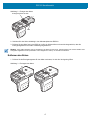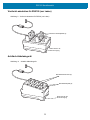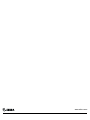Ringscanner
RS5100
MN-003559-01DE Rev. A
Kurzübersicht

RS5100 Kurzübersicht
2
Copyright
ZEBRA und der stilisierte Zebrakopf sind in vielen Ländern eingetragene Marken der Zebra Technologies
Corporation. Alle anderen Marken sind das Eigentum ihrer jeweiligen Inhaber. © 2019 Zebra Technologies
Corporation und/oder Tochterunternehmen. Alle Rechte vorbehalten.
URHEBERRECHTE UND MARKEN: Ausführliche Informationen zu Urheberrecht und Marken finden Sie unter
www.zebra.com/copyright
.
GARANTIE: Vollständige Informationen zur Garantie sind unter www.zebra.com/warranty
zu finden.
LIZENZVEREINBARUNG FÜR DEN ENDBENUTZER: Ausführliche EULA-Informationen sind unter
www.zebra.com/eula
zu finden.
Nutzungsbedingungen
• Urheberrechtshinweis
Diese Bedienungsanleitung enthält eigentumsrechtlich geschützte Informationen von Zebra Technologies
Corporation und deren Tochterunternehmen („Zebra Technologies“). Sie dient ausschließlich zur Information
und zur Verwendung durch Parteien, die die hier beschriebene Ausrüstung verwenden und warten. Derartige
urheberrechtlich geschützte Informationen dürfen ohne ausdrückliche schriftliche Genehmigung von
Zebra Technologies weder verwendet, reproduziert noch an Dritte weitergegeben werden.
• Produktverbesserungen
Die kontinuierliche Verbesserung von Produkten gehört zur Firmenpolitik von Zebra Technologies. Alle
Spezifikationen und Designs können ohne vorherige Ankündigung geändert werden.
• Haftungsausschluss
Zebra Technologies ergreift Maßnahmen, um sicherzustellen, dass die veröffentlichten technischen Vorgaben
und Handbücher korrekt sind. Es können jedoch Fehler auftreten. Zebra Technologies behält sich das Recht
zur Korrektur solcher Fehler vor und schließt jegliche Haftung für daraus entstandene Schäden aus.
• Haftungsbeschränkung
In keinem Fall haftet Zebra Technologies oder eine Person, die an der Entwicklung, Produktion oder Lieferung
des beiliegenden Produkts (einschließlich Hardware und Software) beteiligt war, für Schäden jeglicher Art (unter
anderem für Folgeschäden wie entgangenem Gewinn, Geschäftsunterbrechung oder Verlust von
Geschäftsinformationen), die aus der Verwendung, dem Ergebnis der Verwendung oder der Nichtverwendbarkeit
des Produkts entstehen, selbst wenn Zebra Technologies von der Möglichkeit solcher Schäden unterrichtet
wurde. Einige Rechtsgebiete lassen den Ausschluss oder die Beschränkung von Neben- oder Folgeschäden
nicht zu, sodass die oben aufgeführten Ausschlüsse und Beschränkungen möglicherweise nicht für Sie gelten.
Garantie
Die vollständige Hardware-Produktgarantie von Zebra finden Sie unter: www.zebra.com/warranty.
Kundendienstinformationen
Das Gerät muss vor dem Einsatz für die Verwendung im Netzwerk Ihrer Einrichtung und für die Ausführung der
entsprechenden Anwendungen konfiguriert werden.
Sollten bei der Verwendung des Geräts Probleme auftreten, wenden Sie sich an den Support Ihrer Einrichtung für
technische oder Systemfragen. Dieser setzt sich bei Geräteproblemen mit dem Zebra-Kundendienst unter
folgender Website in Verbindung: www.zebra.com/support
.
Die aktuelle Version dieser Anleitung finden Sie unter: www.zebra.com/support
.

RS5100 Kurzübersicht
3
Merkmale
Abbildung 1 RS5100 – Konfigurationsfunktionen des Einzelauslösers
Einlegen des Akkus
1. Richten Sie den Akku oben am RS5100 aus, und setzen Sie ihn in das Akkufach ein.
Scanfenster
Akku
Fingerschlaufe
Scanauslöser auf
der Oberseite
Schlaufenschnalle
System-LED
System-LED
Komfortpolster
Auslösereinheit
Wiederherstellungstaste
Entriegelungstaste
für Akku
Scanauslöser an der Seite

RS5100 Kurzübersicht
4
Abbildung 2 Einlegen des Akkus
2. Schieben Sie den Akku vollständig in den Akkusteckplatz des RS5100.
3. Drücken Sie den Akku fest in den RS5100, bis Sie ein Klicken hören und somit sichergestellt ist, dass die
Entriegelungstaste für den Akku vollständig eingerastet ist.
H
INWEIS: Neue Akkus befinden sich bei Auslieferung ab Werk zum Schutz im Transportmodus und müssen mithilfe eines
Ladegeräts aufgeladen werden (Ladestation oder Ladegerät und -tester), um den Akku zu aktivieren.
Entfernen des Akkus
1. Drücken Sie die Entriegelungstaste für den Akku nach unten, bis sich die Verriegelung öffnet.
Abbildung 3 Entriegeln des Akkus
Akku
Entriegelungstaste für Akku

RS5100 Kurzübersicht
5
2. Schieben Sie den Akku aus dem Akkufach.
Abbildung 4 Entfernen des Akkus
Montage des RS5100
1. Schieben Sie den RS5100 auf den Zeigefinger, wobei sich der Scanauslöser neben dem Daumen
befinden sollte.
Scanauslöser

RS5100 Kurzübersicht
6
2. Ziehen Sie das Ende der Schlaufe durch die Schlaufenschnalle, um die Fingerschlaufe festzuziehen.
Halten Sie die Schlaufenschnalle von der Fingerschlaufe weg, und ziehen Sie die Schlaufe durch die
Schlaufenschnalle, um die Fingerschlaufe zu lockern. Lassen Sie die Schlaufenschnalle los, um die
Fingerschlaufe zu fixieren.
Einschalten
Um das Gerät einzuschalten:
1. Setzen Sie den Akku ein (wenn er nicht bereits eingesetzt ist).
H
INWEIS: Neue Akkus befinden sich bei Auslieferung ab Werk zum Schutz im Transportmodus und müssen mithilfe eines
Ladegeräts aufgeladen werden (Ladestation oder Ladegerät und -tester), um den Akku zu aktivieren.
2. Drücken Sie den gelben Scanauslöser an der Seite.
Bluetooth-Verbindung
HINWEIS: Die unten aufgeführten Verbindungsmethoden gelten nur für Mobilcomputer von Zebra. Weitere Informationen finden
Sie im Produktreferenzhandbuch für den RS5100.
NFC – Tap-to-Pair-Funktion
Der RS5100 ist NFC-fähig und unterstützt die Bluetooth-Tap-to-Pair-Funktion.
Um eine Verbindung mit einem Gerät, wie z. B. WT6000 oder TC52, herzustellen:
1. Stellen Sie sicher, dass NFC auf dem Gerät aktiviert ist.
2. Richten Sie das NFC-Symbol am RS5100 auf das NFC-Symbol am Gerät aus.
Die Status-LED blinkt blau, was bedeutet, dass der RS5100 versucht, eine Verbindung mit dem Gerät
herzustellen. Sobald eine Verbindung hergestellt ist, erlischt die Status-LED, und der RS5100 sendet eine
Folge von tiefen und hohen Signaltönen aus.
Fingerschlaufe
Schlaufenschnalle

RS5100 Kurzübersicht
7
Abbildung 5 Berühren der NFC-Antennen
H
INWEIS: Nicht alle Zebra-Geräte unterstützen NFC-Lesegeräte und die Tap-to-Pair-Funktion.
Scan2Pair
Um den RS5100 über SSI mit einem Gerät, wie z. B. WT6000 oder TC52, zu koppeln:
1. Berühren Sie auf dem Gerät > . Das Dienstprogramm zur Bluetooth-Kopplung wird geöffnet.
NFC-Logo
NFC-Logo

RS5100 Kurzübersicht
8
Abbildung 6 Dienstprogramm zur Bluetooth-Kopplung
2. Scannen Sie mit dem RS5100 den Barcode auf dem Bildschirm.
Die Status-LED blinkt blau, was bedeutet, dass der RS5100 versucht, eine Verbindung mit dem Gerät
herzustellen. Sobald eine Verbindung hergestellt ist, erlischt die Status-LED, und der RS5100 sendet eine
Folge von tiefen und hohen Signaltönen aus.
Das Gerät zeigt einen erfolgreichen Kopplungsversuch durch eine Benachrichtigung (audiovisuell) an. Wenn
die Bluetooth-Verbindung hergestellt wurde, werden Pop-up-Benachrichtigungen auf dem Bildschirm des
Geräts angezeigt.
3. Berühren Sie auf dem Gerät, um zum Hauptbildschirm zurückzukehren.
Scannen
Der RS5100 ist mit zwei Scan-Modul-Optionen erhältlich: SE4710 und SE4770. Das Modul SE4710 strahlt einen
orangefarbenen LED-Visierpunkt aus, während das SE4770 einen roten Fadenkreuzlaser ausstrahlt. Weitere
Informationen zum Aktivieren von Scanvorgängen finden Sie im Produktreferenzhandbuch für den RS5100.
Scannen mit dem RS5100 und SE4710
So scannen Sie einen Barcode:
1. Starten Sie eine Scan-Anwendung.
2. Drücken Sie den Scanauslöser, und richten Sie das Gerät auf einen Barcode.
3. Passen Sie die Position des Geräts so an, dass der orangefarbene Visierpunkt in der Mitte des Barcodes
angezeigt wird.
Achten Sie darauf, dass sich der Barcode innerhalb der Randlinien befindet. Der Visierpunkt wird bei hellen
Lichtbedingungen verwendet, um bessere Sichtbarkeit zu bieten.
Die Status-LED leuchtet rot. Nach erfolgreicher Decodierung wechselt die Statusanzeige von Rot zu Grün und
ein akustisches Signal ertönt.
H
INWEIS: Wenn sich das Gerät im Entnahmelistenmodus befindet, erfolgt die Decodierung eines Barcodes erst, nachdem das
Fadenkreuz oder der Visierpunkt auf den Barcode zentriert wurde.
4. Lassen Sie den Scanauslöser los.
Die Barcodedaten werden auf dem Bildschirm angezeigt.

RS5100 Kurzübersicht
9
Scannen mit dem RS5100 und SE4770
So scannen Sie einen Barcode:
1. Starten Sie eine Scan-Anwendung.
2. Drücken Sie den Scanauslöser, und richten Sie das Gerät auf den Barcode.
3. Passen Sie die Position des Geräts so an, dass der rote Fadenkreuzlaser in der Mitte des Barcodes angezeigt
wird.
4. Die Status-LED leuchtet rot. Nach erfolgreicher Decodierung wechselt die Statusanzeige von Rot zu Grün und
ein akustisches Signal ertönt.
H
INWEIS: Bei einigen Konfigurationen wird die ordnungsgemäße Dekodierung eines Barcodes durch die Software auf dem
Computer angezeigt.
Ladevorgang
HINWEIS: Befolgen Sie die im Produktreferenzhandbuch für den RS5100 beschriebenen Richtlinien zur Akkusicherheit.
Verwenden Sie eines der in der folgenden Tabelle aufgelisteten Zubehörteile, um den RS5100 und/oder
Ersatzakkus aufzuladen.
Nähere Informationen zum weiteren Zubehör finden Sie im Produktreferenzhandbuch für den RS5100.
Aufladen des RS5100
So laden Sie den RS5100 auf:
1. Setzen Sie den RS5100 mit dem Scanfenster in Richtung der Ladekontakte in den RS5100-Ladesteckplatz ein.
Tabelle 1 Aufladen und Kommunikation
Beschreibung Teilenummer
Ladevorgang Kommunikation
Akku
(im Gerät)
Nur Akku
microUSB
zu USB
Ethernet
Vierfach-Ladestation für
RS5100 (nur Laden)
CRD-RS51-4SCHG-01 Ja Nein Nein Nein
Zwanzigfach-Ladestation
für RS5100 (nur Laden)
CRD-RS51-20SCHG-01 Ja Nein Nein Nein
Achtfach-Akkuladegerät SAC-RS51-8SCHG-01 Nein Ja Nein Nein
Vierzigfach-Akkuladegerät SAC-RS51-40SCHG-01 Nein Ja Nein Nein

RS5100 Kurzübersicht
10
Abbildung 7 Einsetzen des RS5100 in die Ladestation
2. Stellen Sie sicher, dass der RS5100 ordnungsgemäß im Ladesteckplatz platziert wurde.
H
INWEIS: Es wird empfohlen, den RS5100 vor einer Aktualisierung der Firmware über Bluetooth aufzuladen.
Aufladen des Ersatzakkus
1. Setzen Sie einen Ersatzakku in die Ladestation für Ersatzakkus ein.
Abbildung 8 Einsetzen des Akkus in die Ladestation
2. Vergewissern Sie sich, dass der Akku richtig eingesetzt wurde. Die Lade-LED des Ersatzakkus blinkt, was
bedeutet, dass der Akku geladen wird.

RS5100 Kurzübersicht
11
Laden eines Akkus
Die Lade-LED des RS5100 zeigt den Ladestatus des Akkus im RS5100 an, die Lade-LED des Ersatzakkus zeigt
den Ladestatus des Ersatzakkus an. Siehe Tabelle 2 auf Seite 11.
H
INWEIS: Neue Akkus befinden sich bei Auslieferung ab Werk zum Schutz im Transportmodus und müssen mithilfe eines
Ladegeräts aufgeladen werden (Ladestation oder Ladegerät und -tester), um den Akku zu aktivieren.
Laden Sie Akkus in einem Temperaturbereich zwischen 5 °C und 40 °C (41 °F und 105 °F) auf. Der Standardakku
wird bei Raumtemperatur in weniger als zwei Stunden und 30 Minuten von 0 % auf 90 % geladen. Wenn die
Ladetemperatur zwischen 5 °C und 10 °C (41 °F und 50 °F) liegt, wird der Standardakku in weniger als fünf
Stunden geladen.
Das Gerät und die Ladestation überwachen die Akkutemperatur. Der Ladevorgang des Akkus wird nur ausgeführt,
wenn sich die Akkutemperatur in einem sicheren Temperaturbereich befindet. Bei höheren Temperaturen (z. B.
ca. +35 °C (+95 °F)) kann das Gerät oder die Ladestation das Aufladen des Akkus für kürzere Zeiträume
abwechselnd aktivieren und deaktivieren, um den Akku im zulässigen Temperaturbereich zu halten. Bei diesem
Vorgang ist möglicherweise mehr Zeit erforderlich, um einen vollständigen Ladezyklus abschließen zu können.
Der RS5100 oder die Ladestation zeigen über die Status-LED an, wenn der Ladevorgang aufgrund von überhöhter
Temperatur deaktiviert wurde.
Tabelle 2 Lade-LED-Anzeigen
Status Bedeutung
Aus Der Akku wird nicht geladen. Der RS5100 oder der Akku wurde nicht richtig in die Ladestation
eingesetzt oder mit einer Stromquelle verbunden. Die Ladestation ist nicht an die Stromversorgung
angeschlossen.
Gelbes Licht Der Akku wird geladen.
Grünes
Dauerlicht
Ladevorgang ist abgeschlossen.
Schnelles rotes
Blinken
(2 Blinksignale
pro Sekunde)
Fehler beim Laden, z. B.:
- Die Akkutemperatur ist für den Ladevorgang zu hoch oder zu niedrig.
- Der Akku hat das Ende des Ladezyklus erreicht. Der Ladevorgang des Akkus dauert zu lange, ohne
dass ein vollständiger Ladezyklus abgeschlossen wurde (normalerweise acht Stunden).
Rotes Dauerlicht Fehlerhafter Akku wird geladen oder wurde vollständig aufgeladen.

RS5100 Kurzübersicht
12
Vierfach-Ladestation für RS5100 (nur Laden)
Abbildung 9 Vierfach-Ladestation für RS5100 (nur Laden)
Achtfach-Akkuladegerät
Abbildung 10 Achtfach-Akkuladegerät
Status LED für die
Stromversorgung
RS5100-Ladesteckplätze (4)
Status LED für die
Stromversorgung
Akkuladezustands-LED (8)
Akkuladesteckplatz (8)

RS5100 Kurzübersicht
13
Hinweise zur Ergonomie
• Vermeiden Sie einseitige, sich ständig wiederholende Bewegungen.
• Achten Sie auf eine geeignete Körperhaltung.
• Verringern oder vermeiden Sie große Kraftanstrengungen.
• Halten Sie Gegenstände, die häufig verwendet werden, in greifbarer Nähe.
• Passen Sie die Arbeitshöhe der Körpergröße und der Art der Arbeit an.
• Verringern oder vermeiden Sie Vibrationen.
• Verringern oder vermeiden Sie direkten Druck.
• Sorgen Sie für ausreichenden Bewegungsfreiraum.
• Achten Sie auf ein geeignetes Arbeitsumfeld.
• Optimieren Sie Ihre Arbeitsabläufe.

www.zebra.com
-
 1
1
-
 2
2
-
 3
3
-
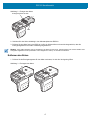 4
4
-
 5
5
-
 6
6
-
 7
7
-
 8
8
-
 9
9
-
 10
10
-
 11
11
-
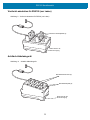 12
12
-
 13
13
-
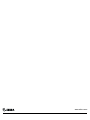 14
14
Verwandte Artikel
-
Zebra TC8300 Bedienungsanleitung
-
Zebra WT6000 Bedienungsanleitung
-
Zebra RS419 Bedienungsanleitung
-
Zebra RS5100 Bedienungsanleitung
-
Zebra RS419 Bedienungsanleitung
-
Zebra RS5100-Z Bedienungsanleitung
-
Zebra RS6000 Schnellstartanleitung
-
Zebra RS5000 Bedienungsanleitung
-
Zebra MC93XX Bedienungsanleitung
-
Zebra RS507/RS507X Bedienungsanleitung